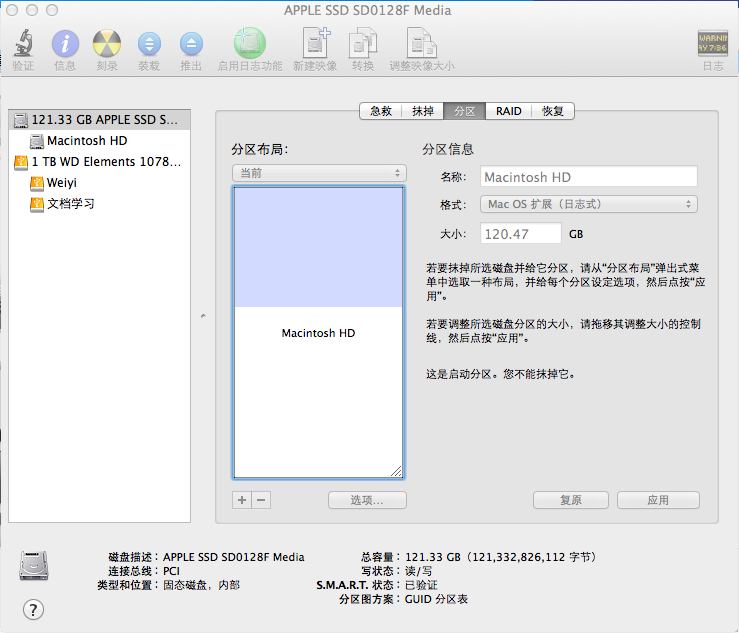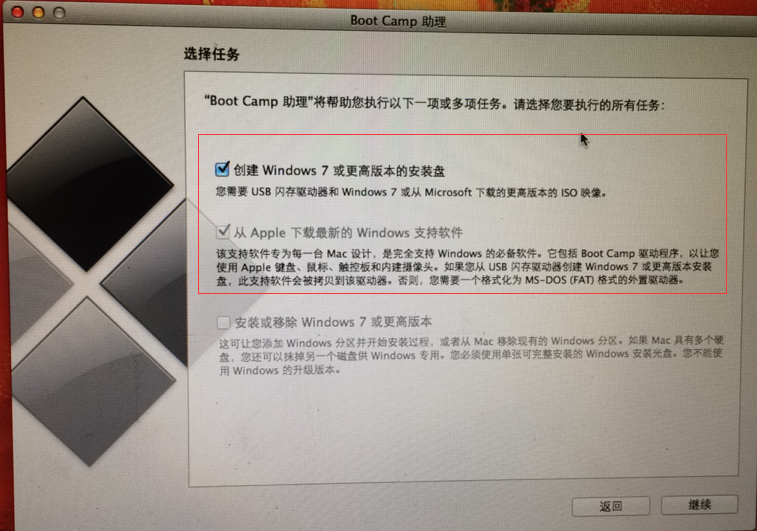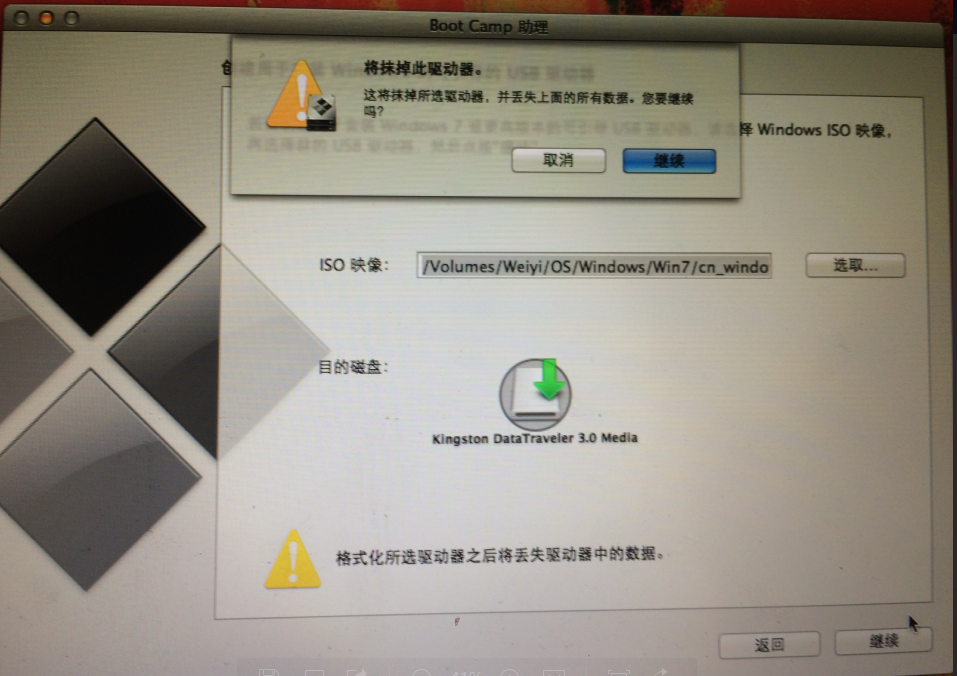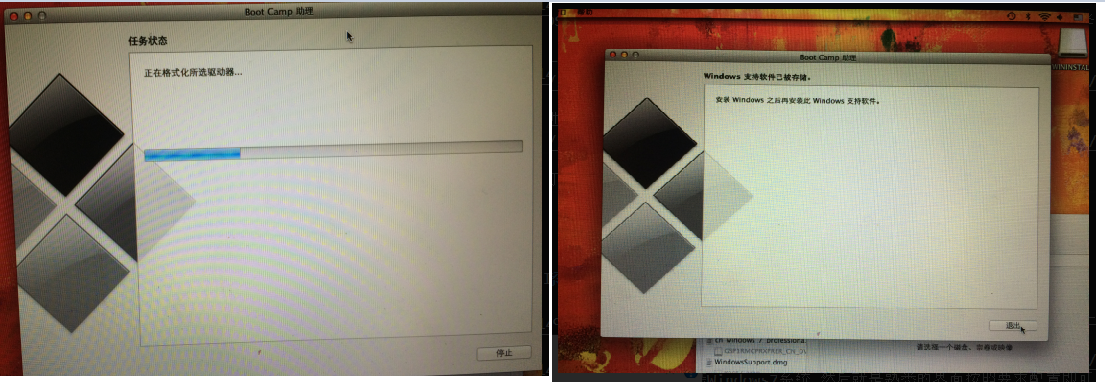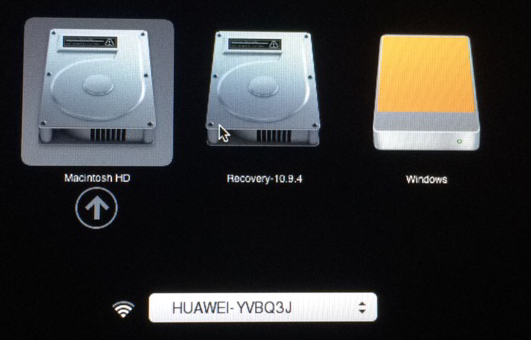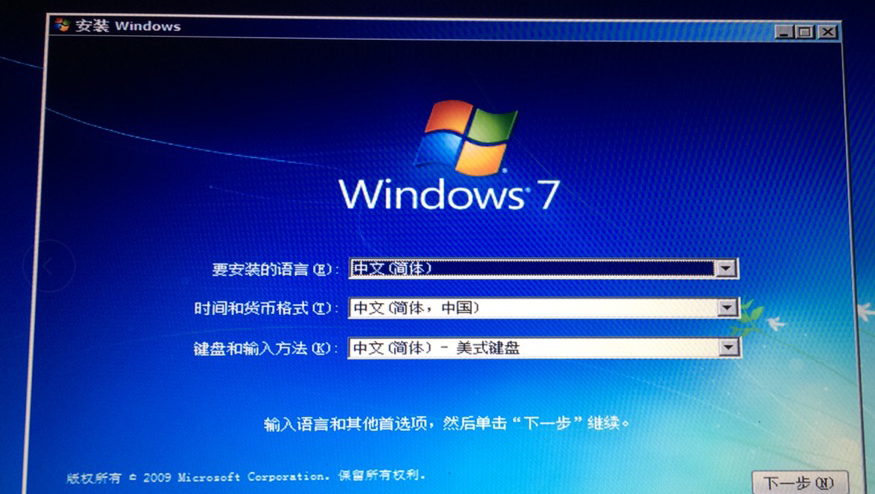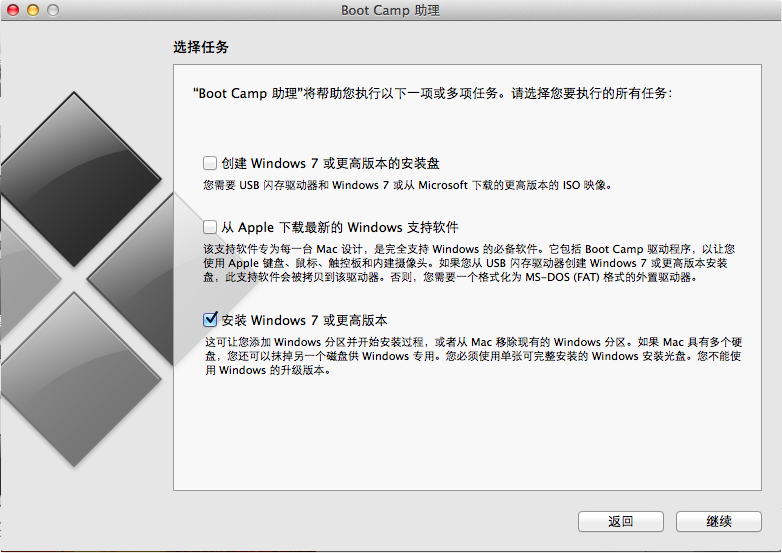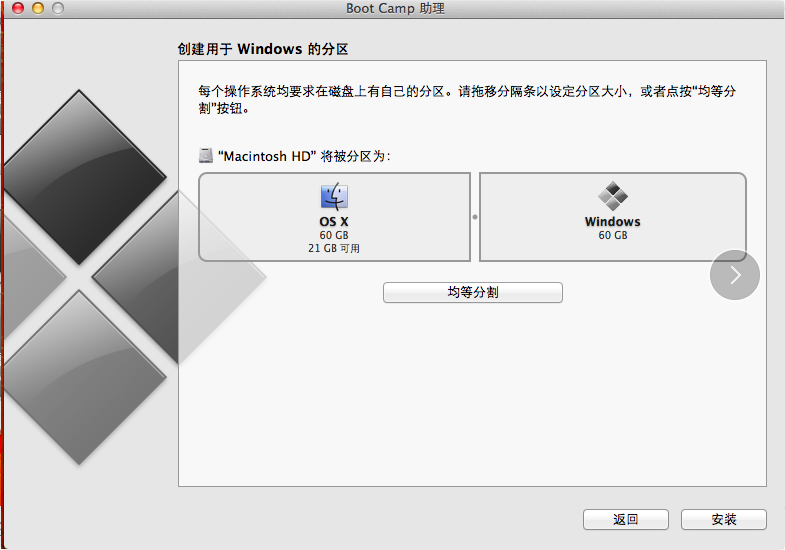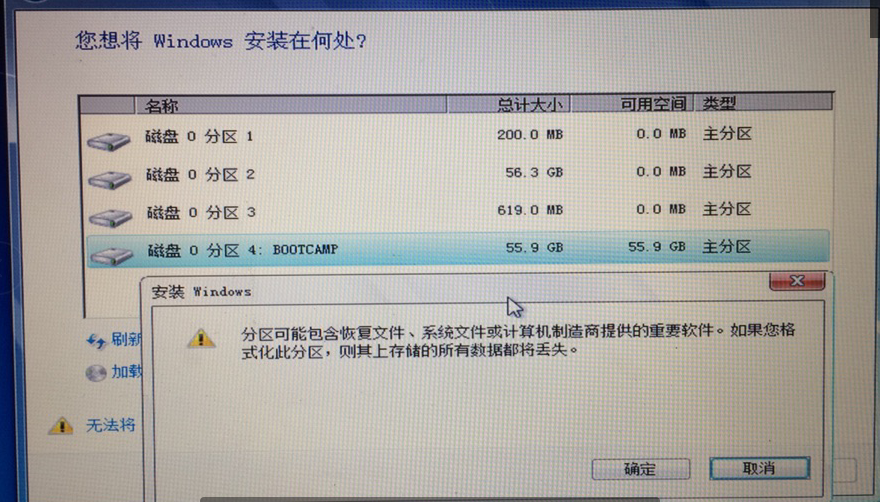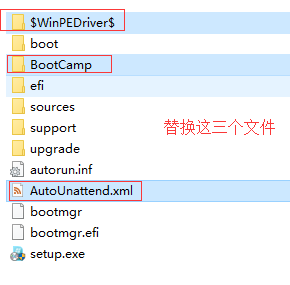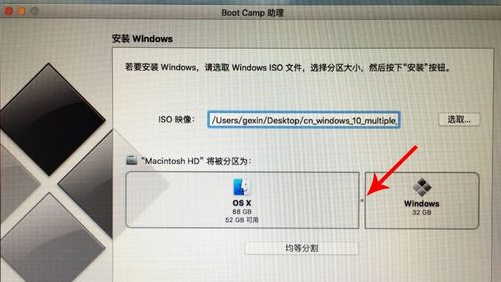[TOC]
0x00 前言介绍 描述:苹果电脑安装Windows系统是一部分人的想法(实际上不建议,发挥不出Mac笔记本的实际功能与效率);
用户注意须知:如果是2014年之前的机型在需要插入U盘来制作启动盘,2014年之后机型支持免U盘直接安装Windows双系统
0x01 旧版本安装Windows7 环境准备:
MacBook
U盘(8G以上格式化U盘为mac os扩展(日志式))
Windows7(ISO镜像)
WIFI(需要上网下载WIndows驱动支持)
1.制作U盘启动 (1)进入苹果电脑的Mac OS系统找到实用工具里的磁盘工具双击打开,先点本机总的那块儿磁盘再选择分区将全部的磁盘空间分给Mac的启动盘(注意需要联网哟)
weiyigeek.top-
(2)实用工具->Bootcamp->创建Windows7或者更改版本的安装盘
weiyigeek.top-
(3)选择镜像和启动U盘(进行制作)
weiyigeek.top-
(4)之后等待安装完成即可
weiyigeek.top-
2.安装Windows7系统 方法1:
weiyigeek.top-
weiyigeek.top-
方法2:
weiyigeek.top-
(2)创建用于调整Windows分区
weiyigeek.top-
(3)重启后进入windows安装界面(常规安装即可)
weiyigeek.top-
(4)格式化磁盘的Windows分区之后安装即可;
weiyigeek.top-
(5)等待安装完成后重启即可启动之后打开U盘BootCamp中的setup进行安装windows支持软件,然后激活系统即可;
[TOC]
0x00 前言介绍 描述:苹果电脑安装Windows系统是一部分人的想法(实际上不建议,发挥不出Mac笔记本的实际功能与效率);
用户注意须知:如果是2014年之前的机型在需要插入U盘来制作启动盘,2014年之后机型支持免U盘直接安装Windows双系统
0x01 旧版本安装Windows7 环境准备:
MacBook
U盘(8G以上格式化U盘为mac os扩展(日志式))
Windows7(ISO镜像)
WIFI(需要上网下载WIndows驱动支持)
1.制作U盘启动 (1)进入苹果电脑的Mac OS系统找到实用工具里的磁盘工具双击打开,先点本机总的那块儿磁盘再选择分区将全部的磁盘空间分给Mac的启动盘(注意需要联网哟)
weiyigeek.top-
(2)实用工具->Bootcamp->创建Windows7或者更改版本的安装盘
weiyigeek.top-
(3)选择镜像和启动U盘(进行制作)
weiyigeek.top-
(4)之后等待安装完成即可
weiyigeek.top-
2.安装Windows7系统 方法1:
weiyigeek.top-
weiyigeek.top-
方法2:
weiyigeek.top-
(2)创建用于调整Windows分区
weiyigeek.top-
(3)重启后进入windows安装界面(常规安装即可)
weiyigeek.top-
(4)格式化磁盘的Windows分区之后安装即可;
weiyigeek.top-
(5)等待安装完成后重启即可启动之后打开U盘BootCamp中的setup进行安装windows支持软件,然后激活系统即可;
3.入坑
问题1.bootcamp无法勾选安装或移除Windows7或更高版本(灰色);
问题2.Macbook air安装win7卡在语言选择界面无法点击处理
问题3.Mac安装Win7报错AppleSSD.sys1 2 3 4 文件:\Windows\system32\drivers\AppleSSD.sys 状态:0xc0000428 信息:Windows 无法验证此文件的数字签名。
解决方法1:AppleSSD.sys的问题的方法:用户可以先在苹果系统里用 BootCamp 助理选中前两项做启动U盘、下载驱动,下完后删除 U 盘里的驱动文件夹 $WinPEDriver$ 和 BootCamp,再把适合的BootCamp 5.1.5640 版驱动包里的 $WinPEDriver$ 和 Boot Camp 文件夹塞入 U 盘根目录,最后打开 BootCamp 助理只选中第三项即可正常安装 WIN7。
weiyigeek.top-
解决方法2:
备注:该方法适用于 2013 和 2014 款的 MacBook Air/Pro/iMac 安装 Win7 报错 AppleSSD.sys 的问题(下面不行得就采用另外一个)https://support.apple.com/kb/DL1721?locale=zh_CN&viewlocale=zh_CN
0x02 新版本安装Windows10 (1) 与安装Windows7系统唯一不同的是BootCamp安装后即可调整被安装的分区;
weiyigeek.top-
参考连接:http://m.xitongcheng.com/jiaocheng/xtazjc_article_16058.html